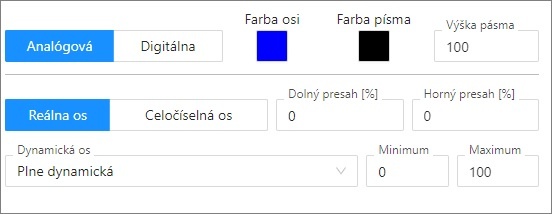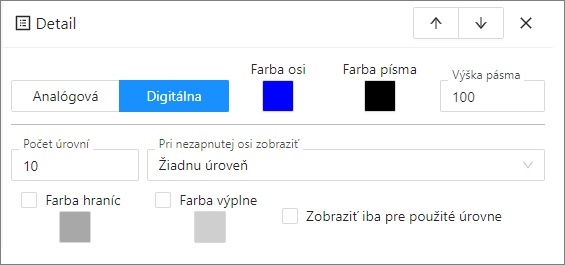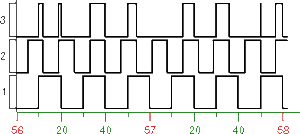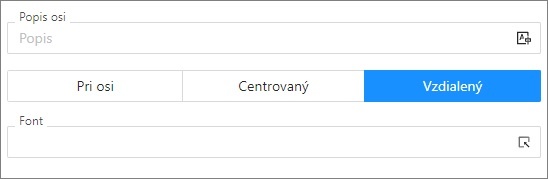...
Po výbere tlačidla voľby Analógová os sa v okne zjavia nasledovné je možné meniť tieto parametre:
Parametre Minimum a Maximum umožňujú definovať hranice analógovej osi. Ak sa v konfigurácii osi zadá dolná hranica (Minimum) väčšia ako horná (Maximum), os sa nakreslí obrátene. Kreslenie priebehov odpovedá popisu osi, t.j. tiež je obrátené. Pre y-osi je podporený špeciálny popis s definovaným rozsahom veľkosti 360 a hranicami začínajúcimi na -360, -180, 0, 180, 360. Zadané hodnoty sa používajú aj pre dynamické osi v prípadoch keď sa nedá vypočítať dynamický rozsah. Napríklad keď v grafe nie sú žiadne data.
Typ osi
| Kotva | ||||
|---|---|---|---|---|
|
Farba popisu osi. Farba sa vyberá z ponúknutej palety farieb, ktorá sa otvorí stlačením tlačidla so šípkou vedľa ukážky farby.
| Kotva | ||||
|---|---|---|---|---|
|
Výška pásma určuje pomer výšky pásma k výškam ostatných pásiem. Zadáva sa pomerný koeficient pre predelenie plochy kreslenia pre pásma podľa osi tak, že sa sčítajú požiadavky zobrazovaných osí a výška plochy sa vydelí súčtom. Získaný výsledok pripadajúci na jeden diel sa pre zobrazovanú plochu prenásobí jej požiadavkou.
Uvedený parameter platí pre osové pásma, nie pre objektové pásma.
Typ osi
- Reálna Reálna - nemá omedzenia pre výpočet rozsahu osi
- Celočíselná Celočíselná - má výpočet hraníc zaokrúhlený na celé čísla a má minimálny rozsah 1.0
...
Ymin = MinY(Data) - ( MaxY(Data) – MinY(Data) ) * dolný presah / 100 [%])
Ymax = MaxY(Data) + ( MaxY(Data) – MinY(Data) ) * horný presah / 100 [%])
Parametre Minimum a Maximum umožňujú definovať hranice analógovej osi. Ak sa v konfigurácii osi zadá dolná hranica (Minimum) väčšia ako horná (Maximum), os sa nakreslí obrátene. Kreslenie priebehov odpovedá popisu osi, t.j. tiež je obrátené. Pre y-osi je podporený špeciálny popis s definovaným rozsahom veľkosti 360 a hranicami začínajúcimi na -360, -180, 0, 180, 360. Zadané hodnoty sa používajú aj pre dynamické osi v prípadoch keď sa nedá vypočítať dynamický rozsah. Napríklad keď v grafe nie sú žiadne data.
| Kotva | ||||
|---|---|---|---|---|
|
Po výbere tlačidla voľby Digitálna os sa v okne zjavia nasledovné parametre:
Počet úrovní
Parameter umožňuje definovať počet digitálnych úrovní pre digitálnu os. Digitálna os môže obsahovať maximálne 50 úrovní. Rozdelenie digitálnej osi na jednotlivé úrovne je výhodné použiť v prípade, že v jednom grafe sa budú vykresľovať hodnoty viacerých objektov typu Boolean. Ak je každému z týchto objektov priradená iná úroveň digitálnej osi, budú hodnoty objektov zakresľované do jednotlivých úrovní nad seba a nie do rovnakého priestoru. Túto situáciu zobrazuje nasledovný obrázok.
Pri nezapnutej osi zobraziť
Parameter určuje správanie, ak digitálna os nie je zobrazená. Možné hodnoty:
- Žiadna úroveň
- Použité úrovne
- Všetky úrovne
Farba hraníc
Farba hraníc úrovní na digitálnej osi. Farba sa vyberá z ponúknutej ponúknutej palety farieb, ktorá sa otvorí stlačením tlačidla so šípkou vedľa ukážky farby.
...
Farba výplne úrovní na digitálnej osi. Farba sa vyberá z ponúknutej ponúknutej palety farieb, ktorá sa otvorí stlačením tlačidla so šípkou vedľa ukážky farby.
...
Ak je parameter zaškrtnutý, hranice a výpĺne sa v grafe vykreslia len pre tie úrovne, ktoré obsahujú grafický priebeh.
Pri nezapnutej osi zobraziť
Parameter určuje správanie, ak digitálna os nie je zobrazená. Možné hodnoty:
- Žiadna úroveň
- Použité úrovne
- Všetky úrovne
...
Výška pásma určuje pomer výšky pásma k výškam ostatných pásiem. Zadáva sa pomerný koeficient pre predelenie plochy kreslenia pre pásma podľa osi tak, že sa sčítajú požiadavky zobrazovaných osí a výška plochy sa vydelí súčtom. Získaný výsledok pripadajúci na jeden diel sa pre zobrazovanú plochu prenásobí jej požiadavkou.
Uvedený parameter platí pre osové pásma, nie pre objektové pásma.
...
Farba osi sa vyberá z ponúknutej palety farieb, ktorá sa otvorí stlačením tlačidla so šípkou vedľa voľby Farba osi.
| Kotva | ||||
|---|---|---|---|---|
|
Pomenovanie osi. Zobrazuje sa v priestore grafu.
Možnosť použiť Slovník (pre otvorenie stlačte CTRL+L).
Font
Výber fontu pre popis osi. Stlačenie tlačidla zruší výber fontu a nastaví implicitný (default) font.
Farba
Farba popisu osi. Farba sa vyberá z ponúknutej palety farieb, ktorá sa otvorí stlačením tlačidla so šípkou vedľa ukážky farby.
Umiestnenie
Umiestnenie popisu osi. Možné voľby pre:
- Y os: Pri osi, Centrovaný, Vzdialený
Ak sa text prekrýva, zobrazuje sa len text pre ľavú os.
Ak je os na oboch stranách rovnaká, zobrazuje sa popis len pre ľavú os. - X os: Pri osi, Centrovaný, Vpravo
Font
Výber fontu pre popis osi pomocou tlačidla .
Požiadavky
| Minimálna podporovaná verzia | D2000 V12.7N |
...